Вот скриншот вашего iPhone/iPad, который не работает. Исправления [2025]
Эта комбинация нажатия кнопок, которая обычно фиксирует идеальный момент на вашем iPhone или iPad, но внезапно не делает этого. Неработающий снимок экрана iPhone/iPad — это распространенное разочарование, и, к счастью, часто решаемая проблема. Теперь, когда вы с этим столкнулись, вы попали по адресу. В этой статье собраны 8 комплексных исправлений для проблемы, когда ваш iPad или iPhone не делает скриншоты. Верните его в нужное русло, чтобы без усилий запечатлеть и поделиться всем!
| Исправить | Эффективность |
| Проверьте комбинацию кнопок скриншота | Высокий – Иногда причиной неисправности является неправильное нажатие кнопок; проверка решает проблему. |
| Включите AssistiveTouch для iPhone/iPad Скриншот | Высокий — если кнопки не срабатывают, это альтернативный способ сделать снимок экрана. |
| Принудительно перезагрузите iPhone или iPad | Умеренный — устраняет временные неполадки, влияющие на функциональность скриншотов. |
| Проверьте, есть ли ограничение на скриншоты | Умеренный — ограничения могут блокировать создание снимков экрана в некоторых приложениях; их снятие может помочь. |
| Сделайте снимок экрана с помощью 3D Touch | Низкий — это не универсальное решение, работающее только на старых устройствах. |
| Обновление до последней версии iOS/iPadOS | Средний — это может исправить ошибки, но не всегда напрямую связано с проблемой скриншотов. |
| Сбросить все настройки | Умеренный — может исправить проблемы с конфигурацией, но сбрасывает настройки всей системы. |
| Скриншот на iPhone/iPad с помощью AnyRec Screen Recorder | Высокий – комплексное эффективное решение, которое делает снимки экрана вашего iPhone/iPad, когда все остальные методы не срабатывают. |
Проверьте комбинацию кнопок скриншота
Если у вас iPhone или iPad не получается сделать снимок экрана, проблема может начинаться с комбинации кнопок. Разные модели имеют разные настройки кнопок для создания снимков экрана, поэтому проверка их является важным первым шагом.
- • Для iPhone с Face ID используйте кнопки «Боковая кнопка + Увеличение громкости». Для iPhone с кнопкой «Домой» одновременно нажмите кнопки «Домой» + «Боковая кнопка».
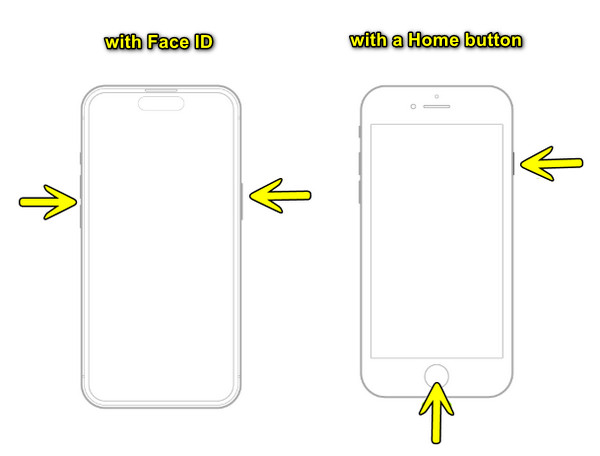
- • Для iPad без кнопки «Домой» нажмите кнопки «Вверх» + «Увеличение громкости» одновременно. Для iPad с кнопкой «Домой» нажмите кнопки «Домой» + «Вверх» одновременно.
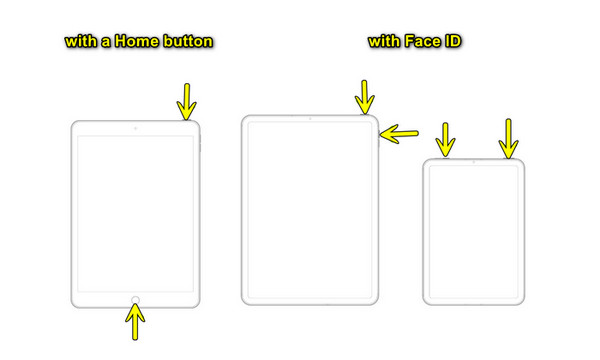
Включите AssistiveTouch для iPhone/iPad Скриншот
Еще один простой способ исправить неработающий снимок экрана на iPhone или iPad — использовать AssistiveTouch, особенно если кнопки не реагируют. Вот шаги, которые нужно выполнить:
- 1. В «Настройках» перейдите в «Специальные возможности», нажмите «Касание», затем выберите «AssistiveTouch».
- 2. Затем переведите кнопку переключателя в положение ВКЛ, и на экране появится плавающая круглая кнопка.
- 3. После нажатия перейдите из «Устройство» в «Еще» и далее в «Скриншот».
Принудительно перезагрузите iPhone или iPad
Принудительный перезапуск может исправить множество временных сбоев, которые могут быть причиной того, что у вас не работают скриншоты iPhone/iPad. Это простая перезагрузка, которая дает вашему устройству свежий перезапуск, и никакие данные не теряются при этом методе.
- • iPhone 8 и более поздние версии или iPad с Face ID. Нажмите и быстро отпустите кнопку «Увеличение громкости», сделайте то же самое с кнопкой «Уменьшение громкости». Затем нажмите и удерживайте кнопку «Сбоку», пока на экране не появится логотип.
- • iPhone 7 и 7 Plus. Нажмите и удерживайте кнопки «Уменьшение громкости» и «Питание» и отпустите их, когда увидите логотип Apple.
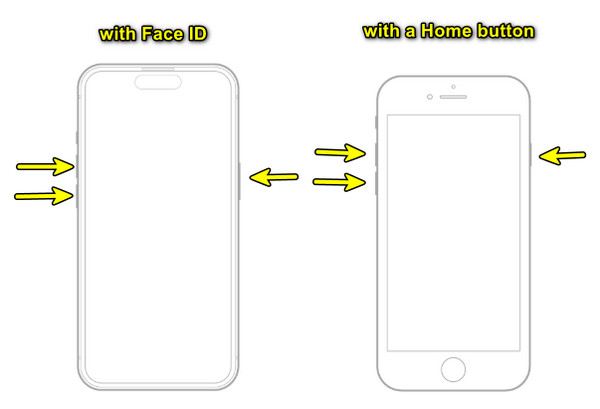
- • iPhone 6s и более ранние модели или iPad с кнопкой «Домой». Нажмите и удерживайте кнопки «Домой» + «Вверх» одновременно, затем отпустите их, как только появится логотип Apple.
Проверьте, есть ли ограничение на скриншоты
Некоторые приложения, особенно те, которые содержат конфиденциальный контент, например, потоковые сервисы вроде Netflix, могут ограничивать скриншоты. Таким образом, если скриншот вашего iPhone или iPad не работает, было бы неплохо проверить, есть ли ограничение.
- 1.Откройте «Настройки», затем прокрутите вниз и перейдите в раздел «Экранное время».
- 2. Здесь нажмите «Ограничения контента и конфиденциальности», убедитесь, что эта опция выключена, или проверьте «Разрешенные приложения», чтобы убедиться, что снимки экрана не заблокированы.
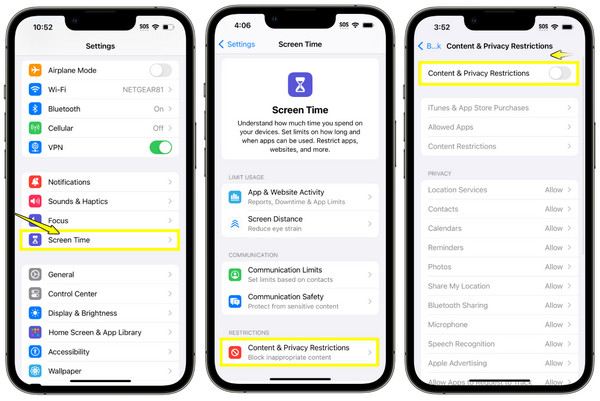
Сделайте снимок экрана с помощью 3D Touch
Между тем, следующее исправление, 3D Touch, для iPhone, скриншот не работает, доступно только для старых моделей iPhone. Оно позволяет назначить функцию скриншота жесту, если кнопки не работают. Вот как:
- 1. Откройте приложение «Настройки», затем «Универсальный доступ», «Сенсорный ввод», «3D и тактильное касание».
- 2. Здесь убедитесь, что функция «3D Touch» включена, затем вернитесь на страницу «Touch» и выберите «AssistiveTouch».
- 3. В разделе «Пользовательские действия» выберите жест, например «3D Touch», затем установите для него снимок экрана.
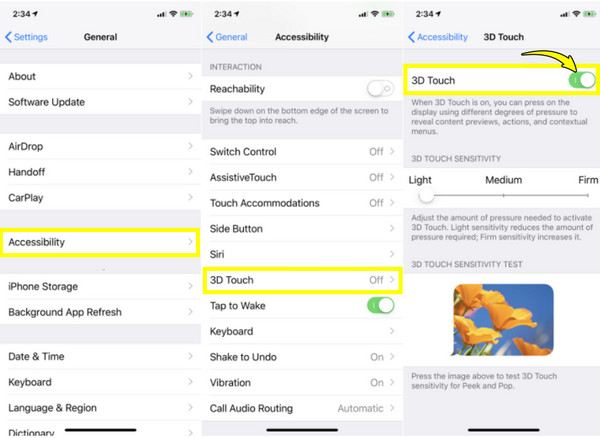
Обновление до последней версии iOS/iPadOS
Скриншот вашего iPhone/iPad может не работать из-за ошибок, и поддержание вашего устройства iOS в актуальном состоянии гарантирует вам получение последних исправлений и улучшений. Вы также можете делать прокручиваемые скриншоты на iPhone с последней версией. Выполните следующие шаги:
- 1. Сначала убедитесь, что ваше устройство iOS подключено к Wi-Fi и имеет достаточный процент заряда батареи.
- 2.Затем перейдите в «Настройки», затем в «Основные» и в «Обновление ПО». Здесь, если вы видите доступное обновление, нажмите «Обновить сейчас».
Сброс всех настроек на iPhone/iPad
Если ни одно из вышеперечисленных решений не исправило проблему с неработающим скриншотом iPhone/iPad, сброс всех настроек может помочь. Это не сотрет все данные, но вернет ваши настройки по умолчанию.
- 1. Перейдите в «Настройки», затем «Основные», а затем «Перенос или сброс iPhone (или iPad)».
- 2. Нажмите «Сброс» и выберите «Сбросить все настройки» из предложенных вариантов, затем введите свой пароль для подтверждения.
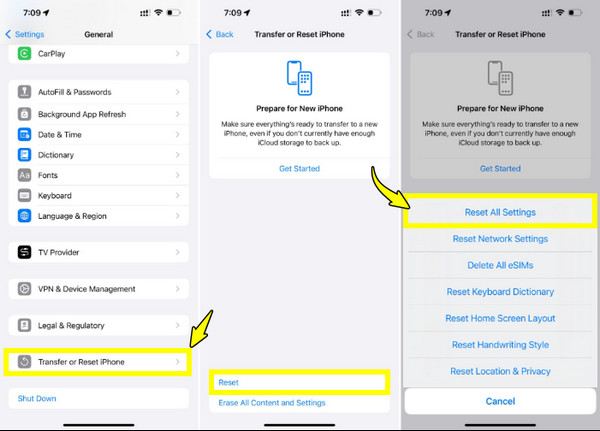
Скриншот на iPhone/iPad с помощью AnyRec Screen Recorder
Что делать, если ничего не помогает устранить проблему со снимками экрана iPhone/iPad? Тогда вот вам стороннее решение, например AnyRec Screen Recorder. Он позволяет вам делать высококачественные снимки экрана и легко записывать действия на ваших устройствах iOS. Он зеркалирует ваши устройства на ПК или Mac, и после подключения вы можете делать снимки экрана в любой момент одним щелчком мыши. В отличие от базовых параметров снимков экрана, эта удивительная программа предлагает больше контроля, например, инструменты редактирования, настраиваемые горячие клавиши и регулируемые параметры вывода. Независимо от того, нужно ли вам это для обучающих программ, создания контента или просто нужно решение проблем со снимками экрана, AnyRec Screen Recorder делает создание снимков экрана, редактирование и обмен ими более удобными.

Транслируйте экран iOS на компьютер и мгновенно делайте снимки экрана.
Добавляйте к снимкам экрана или записям комментарии с помощью текста, фигур, стрелок, линий и т. д.
Сохраняйте скриншоты в форматах JPG, PNG, BMP и других в отличном качестве.
Позволяет персонализировать ярлыки для снимков экрана и записей.
Безопасная загрузка
Безопасная загрузка
Шаг 1. После запуска AnyRec Screen Recorder выберите опцию "Phone Recorder" из режимов записи. В новом окне вам нужно выбрать тип вашего устройства; для снимков экрана iPhone и iPad выберите "iOS Recorder".

Шаг 2. Далее выберите вкладку «Screen mirroring». Затем на вашем устройстве iOS откройте «Control Center», выберите «Screen Mirror» и выберите «AnyRec Screen Recorder» из списка опций.

Шаг 3. Теперь, когда он подключен к вашему компьютеру, вы можете видеть экран iOS на вашем компьютере. Перемещайтесь по устройству iOS, затем нажмите кнопку «Снимок» на компьютере, чтобы делать снимки экрана iPhone и iPad.
Заключение
Когда снимок экрана iPhone/iPad не работает, каждое из приведенных выше решений решает определенную потенциальную проблему, будь то проблема с оборудованием, ошибки, сбои или ограниченные настройки. Однако, если ни один из них не решает проблему, обратитесь к AnyRec Screen Recorder. Эта программа предлагает бесшовный способ захвата снимков экрана на вашем iPhone и iPad с расширенными функциями, такими как зеркалирование, захват одним щелчком и встроенные инструменты редактирования. Для пакета «все в одном» это место, где вы никогда не застрянете, захватывая то, что находится на вашем экране.
Безопасная загрузка
Безопасная загрузка
